Wie Sie externe Inhalte über iFrame einbinden
Wir zeigen Ihnen, wie Sie PowerPoint-Präsentationen oder H5P-Inhalte als iFrame-Lektion anlegen
Über den Lektionstyp "iFrame-Code" haben Sie die Möglichkeit, Ihre Lektion durch externe Inhalte zu bereichern.
Weiter unten im Artikel finden Sie einige Beispiele, die Ihnen zeigen, wie vielfältig Sie iFrame-Code-Lektionen anwenden können. Darunter gibt es Beispiele zur Einbindung von PowerPoint-Präsentationen, H5P-Inhalten und Articulate Rise 360-Kursen.
Zur Einrichtung einer iFrame-Code-Lektion navigieren Sie in Ihren Kurs und erstellen eine neue Lektion. Es öffnet sich ein Fenster, in dem Sie nun den Lektionstyp iFrame-Code auswählen:
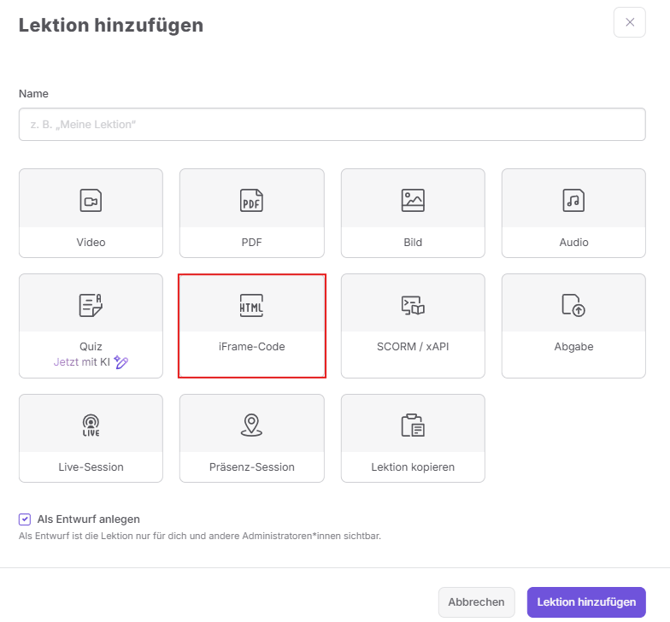
Nachdem Sie die Lektion hinzugefügt haben, finden Sie weiter unten ein leeres Feld, in das Sie den iFrame-Code von der Plattform einfügen, von der Sie Inhalte in die Lektion integrieren möchten:
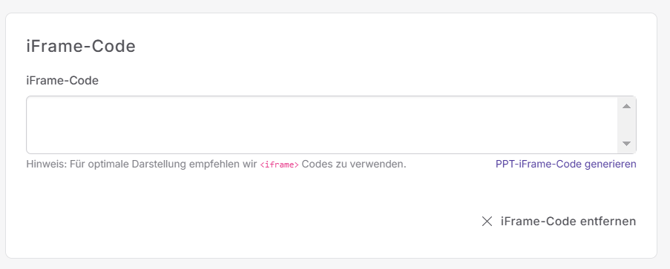
Beispiele für iFrame-Code-Lektionen
PowerPoint:
Sie können über einen iFrame-Code eine bereits erstellte PowerPoint-Präsentation in Ihre Lektion einbinden. Wichtig ist dabei, dass Sie eine PowerPoint-Version eines Microsoft 365-Pakets verwenden. Nur dann können Sie Ihre PowerPoint über iFrame-Code einbinden.
Öffnen Sie zunächst Ihre Präsentation in PowerPoint online (das bedeutet in Ihrem Internet-Browser). Navigieren Sie oben rechts auf den Menüpunkt "Teilen".
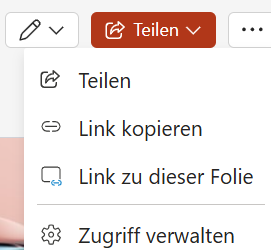
Nun klicken Sie auf "Link kopieren". Es öffnet sich ein Fenster mit einem Link. Klicken Sie auf das Rädchen "Einstellungen", um den Zugriff für den Link festzulegen. Es ist wichtig, dass Sie auswählen, dass der Link für jeden funktioniert. Nur so können alle Teilnehmenden Ihres Kurses die Präsentation sehen:

Unter "Mehr Einstellungen" sollten Sie auswählen, dass die Präsentation angezeigt, aber nicht bearbeitet werden kann:

Mit einem Klick auf "Übernehmen" gelangen Sie in die vorherige Ansicht zurück. Ihr Link wurde automatisch kopiert:

Nun wechseln Sie zurück in Ihre reteach-Akademie und den entsprechenden Kurs, in den Sie die Präsentation einfügen möchten.
Klicken Sie innerhalb der iFrame-Lektion auf den Schriftzug "PPT-iFrame-Code generieren":

Dort fügen Sie den im vorherigen Schritt kopierten PowerPoint-Link ein:
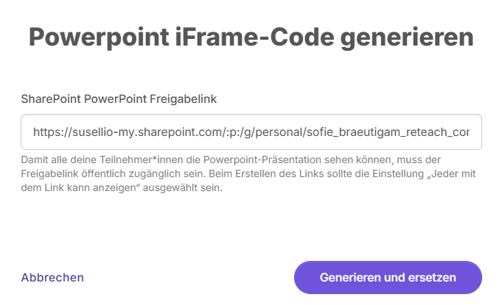
Um fortzufahren, klicken Sie auf "Generieren und ersetzen".
Als letzten Schritt klicken Sie auf "Speichern". Sie haben jetzt Ihre PowerPoint erfolgreich in Ihre Lektion eingebunden. Über "Vorschau" oben rechts können Sie sehen, wie die Präsentation für Ihre Teilnehmenden aussieht.
H5P:
Auch H5P-Inhalte, wie z.B. kleine Zuordnungsspiele, Videos, Collagen, Quizze uvm. lassen sich über iFrame-Code in Ihre Lektion einbinden.
Um Ihren H5P-Inhalt der Lektion hinzuzufügen, wechseln Sie in Ihr H5P-Konto. Dort navigieren Sie in Ihr Profil und wählen den Reiter "Contents" aus.
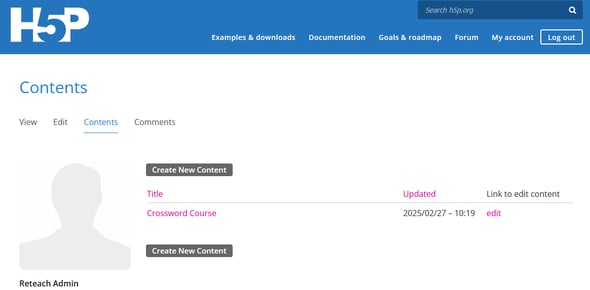
Jetzt sehen Sie Ihre eigenen erstellten H5P-Inhalte. Klicken Sie einfach auf den Titel des gewünschten Inhalts und scrollen Sie anschließend bis zur Schaltfläche "<>Embed".
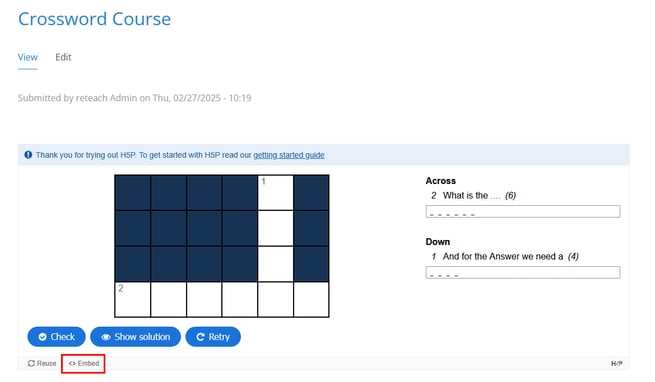
Haben Sie die Schaltfläche ausgewählt, so wird Ihnen nun der Code angezeigt, den Sie kopieren müssen. Fügen Sie diesen anschließend einfach in das entsprechende Feld in Ihrer iFrame-Code-Lektion in reteach ein.
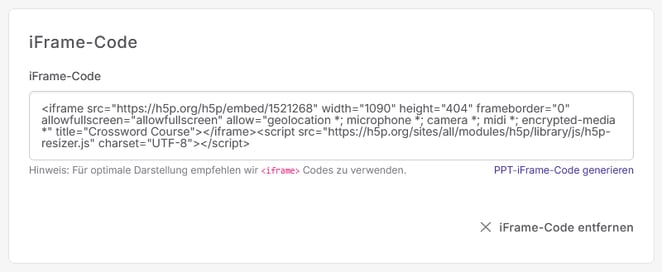
Klicken Sie anschließend auf "Speichern" und sehen Sie sich in der Vorschau an, wie Ihre Teilnehmenden Ihren H5P-Inhalt in Ihrer Lektion bearbeiten können.
Beispiel für ein Kreuzworträtsel aus H5P in Ihrer Lektion in reteach:
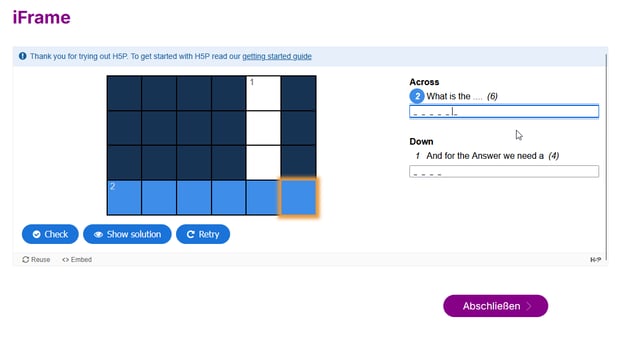
Articulate Rise 360:
In Articulate Rise 360 können Sie direkt ganze Kurse in Ihrem persönlichen Stil erstellen.
Um einen mit Articulate Rise 360 veröffentlichten Kurs in Ihren reteach-Kurs einzubinden, brauchen Sie einen eigenen Webspace auf einem Server. Dort laden Sie den Kurs aus Rise 360 hoch.
In einer reteach iFrame-Code-Lektion binden Sie dann den folgenden iFrame ein, der mit einer URL zu Ihrem Webserver versehen ist:
<iframe src="http://MyServer.com/MyCourse/index.html" width="100%" height="500"></iframe>
Hier finden Sie eine detaillierte Anleitung, wie Sie Rise 360 in Ihre Lektion einbinden:
https://articulate.com/de-DE/support/article/Rise-360-How-to-Embed-Published-Content-in-a-Web-Page
